Webstedssynlighed i Power Pages
Funktionen til synligheden af Power Pages-webstedet giver dig mulighed for at styre, hvem der har adgang til dit websted. Du kan gøre webstedet privat ved at begrænse adgangen til bestemte personer i organisationen. Hvis du vælger at gøre webstedet offentligt, har alle med linket adgang til det.
Vigtige oplysninger
- Alle nye websteder, du opretter i Power Pages, er private som standard.
- Synlighed af websteder er kun tilgængelig for websteder, der er oprettet med version 9.4.9.x eller nyere.
- Vær forsigtig, når du redigerer et offentligt websted. Ændringer er synlige for eksterne brugere med det samme.
- Websteder i udviklermiljøer kan ikke gøres offentlige.
Forskelle mellem et privat websted og et offentligt websted
Kun de webstedsudviklere og organisationsbrugere, som udvikleren har tildelt adgang, kan se private websteder. Besøgende på webstedet skal godkendes med organisationens Microsoft Entra ID-identitetsudbyder for at se webstedets indhold.
Tip
Indstil synlighed til privat for at begrænse adgangen, mens webstedet er under udvikling.
Offentligt tilgængelige websteder er tilgængelige via internettet for alle, der er anonyme eller godkendes med en identitetsudbyder. Offentlige websteder er produktionswebsteder, der er fuldt funktionelle for kunderne. Du får vist en meddelelse, når du redigerer et offentligt websted i designstudio, appen Portaladministration, Visual Studio Code-editor og Microsoft Power Platform CLI.
Ændre synlighed af websted
Når et websted er klar til at gå live, kan du indstille tilstanden af webstedets synlighed til offentlig. Du kan når som helst ændre synlighedstilstanden for webstedet til privat, så det kun er udviklere af webstedet og udvalgte brugere, der har adgang.
Når du ændrer webstedets synlighed, genstartes webstedet. Det kan tage nogle minutter, før ændringen afspejles.
- Log på Power Pages, og rediger dit websted.
- Vælg Sikkerhed i venstre sidepanel.
- I sektionen Administrer skal du vælge Synlighed af websted.
- På kortet Dette websted er skal du vælge Offentlig eller Privat.
Giv adgang til et privat websted
Du kan give andre organisationsbrugere adgang ved hjælp af siden for synlighed af websted, når webstedet er privat. Du kan give adgang for op til 50 organisationsbrugere. Du behøver ikke at give adgang til brugere, der har rollen Systemadministrator i webstedets miljø. De har tilladelse til at få vist webstedet som standard.
- Log på Power Pages, og rediger dit websted.
- Vælg Sikkerhed i venstre sidepanel.
- I sektionen Administrer skal du vælge Synlighed af websted.
- På kortet Giv webstedsadgang skal du angive navnene eller mailadresserne på de brugere, du vil give adgang.
- Vælg Del.
Bemærk
Brugere, der får adgang til et privat websted, godkendes ikke automatisk på webstedet. Se, hvordan du giver adgang til eksterne målgrupper.
Tilladelser, der kræves for at ændre webstedets synlighed
Din sikkerhedsrolle og lejerens sikkerhedsindstillinger bestemmer, om du kan ændre et websteds synlighed.
Serviceadministratorer , der er medlemmer af en af følgende Microsoft Entra roller, kan ændre webstedets synlighed:
Når indstillingen på lejerniveau enableSystemAdminsToChangeSiteVisibility er angivet til true, kan medlemmer af sikkerhedsrollen Systemadministrator også ændre webstedets synlighed.
Hvis enableSystemAdminsToChangeSiteVisibility-indstillingen på lejerniveau er angivet til false, skal medlemmerne af sikkerhedsrollen Systemadministrator også være medlem af en eksklusiv sikkerhedsgruppe i Microsoft Entra, der har tilladelser til at administrere synligheden af webstedet.
Skift indstilling på lejerniveau
Indstillingen enableSystemAdminsToChangeSiteVisibility på lejerniveau kan opdateres med et PowerShell-script.
Hvis du vil hente den aktuelle værdi af lejerindstillingen, skal du bruge kommandoen Get-TenantSettings. Eksempel:
$myTenantSettings = Get-TenantSettings
$ myTenantSettings.powerPlatform.powerPages
Bemærk
Kommandoen Get-TenantSettings indeholder ikke lejerindstillinger, hvis værdi er null. Standardværdien for lejerniveauindstillingen enableSystemAdminsToChangeSiteVisibility er null, så den vises ikke, første gang du kører scriptet. Når du har angivet værdien til true eller false, vises indstillingen på listen. Når værdien af lejerindstillingen er null, kan systemadministratorer ændre webstedets synlighed.
Hvis du vil indstille en værdi for enableSystemAdminsToChangeSiteVisibility, skal du bruge kommandoen Set-TenantSettings. I følgende eksempel angives værdien til false:
$requestBody = @{
powerPlatform = @{
powerPages = @{
enableSystemAdminsToChangeSiteVisibility = $false
}
}
}
Set-TenantSettings -RequestBody $requestBody
Uddelegere kontrolelement til synlighed for websted
Når ikke alle systemadministratorer skal kunne ændre webstedets synlighed, skal du angive indstillingen enableSystemAdminsToChangeSiteVisibility til false. Uddeleger derefter administration af synlighed på webstedet til udvalgte brugere.
Føj systemadministratorer til en sikkerhedsgruppe i sikkerhedsgruppe i Microsoft Entra ID, og giv gruppen synlighedstilladelser til webstedet.
I Power Platform Administration skal du vælge Power Pages-websteder.
Vælg dit websted, og vælg derefter på Administrer.
Vælg Administrer tilladelser til synlighed for websted i sektionen Sikkerhed.
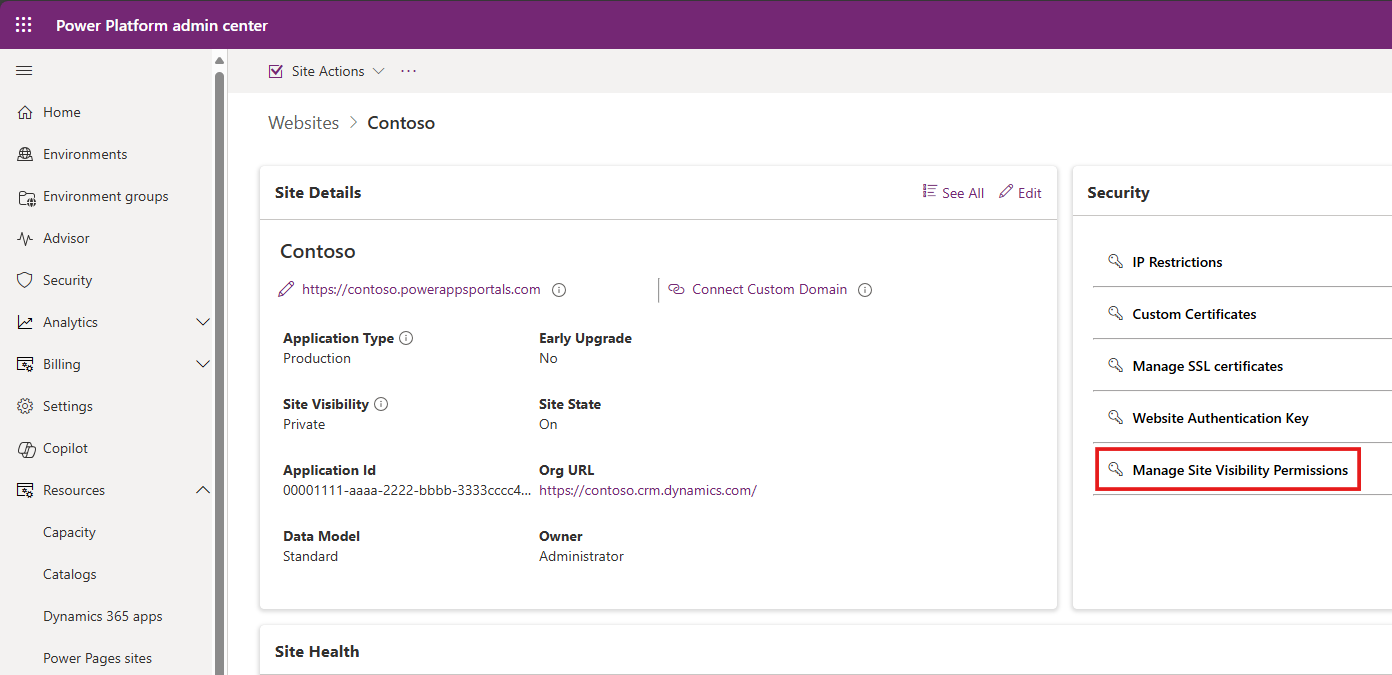
Tilføj den sikkerhedsgruppe, der indeholder de specifikke systemadministratorer, du vil uddelegere administration af webstedets synlighed til.
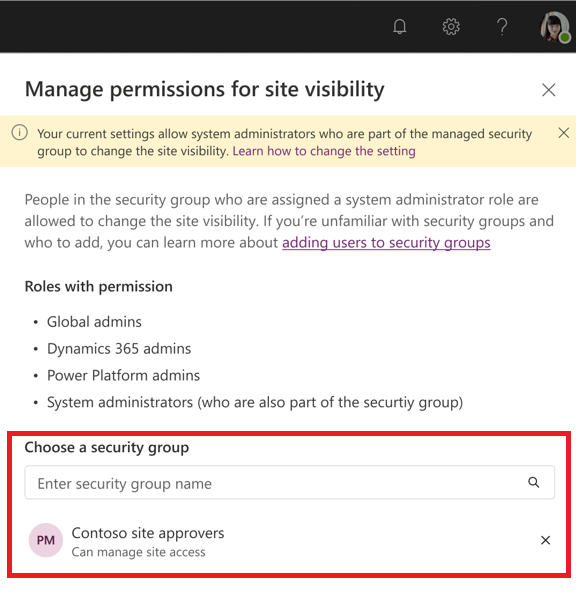
Når du tilføjer sikkerhedsgruppen, kan alle de systemadministratorer, der er medlem af gruppen, administrere webstedets synlighed. Systemadministratorer, der ikke er medlemmer af gruppen, kan se, at sektionen med synlighed for webstedet er deaktiveret.
Kendte problemer
Microsoft Entra-godkendelse aktiveres som standard, når webstedet er klargjort. Et privat Power Pages-websted fungerer ikke, hvis du deaktiverer Microsoft Entra-godkendelse. Ret tilstanden synlighed for webstedet til offentlig, før du deaktiverer Microsoft Entra-godkendelse.